excel表格怎么插入word文档 怎样将Excel表格导入Word文档
更新时间:2024-04-23 14:52:44作者:jiang
要将Excel表格插入到Word文档中,可以通过简单的操作来完成,打开Excel表格并选择要插入的区域。复制该区域并在Word文档中粘贴。接下来可以根据需要对表格进行格式调整和编辑。也可以将整个Excel表格导入到Word文档中,以便更方便地查看和编辑。通过这些简单的步骤,可以轻松地在Word文档中插入和导入Excel表格。
步骤如下:
1.先在Excel上完成列表、数据计算。然后将文件保存在一个方便找到的地方。

2.打开word,在需要导入表格的地方选择菜单栏中的“插入”按钮。
在插入选项中选择“对象”。
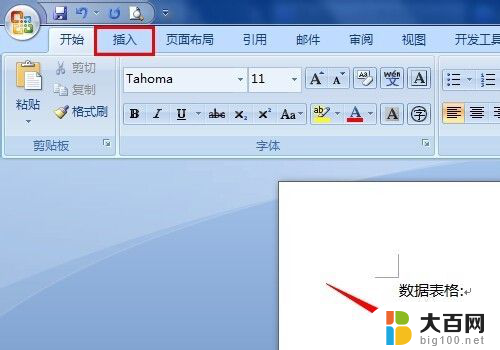
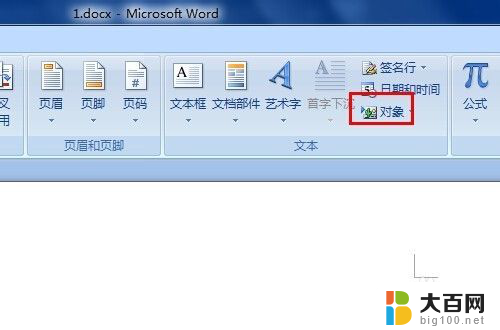 3在对象对话框中点击“由文件创建”,然后点“浏览”。找到刚刚保存的Excel文件,点击“插入”,再点“确定”。
3在对象对话框中点击“由文件创建”,然后点“浏览”。找到刚刚保存的Excel文件,点击“插入”,再点“确定”。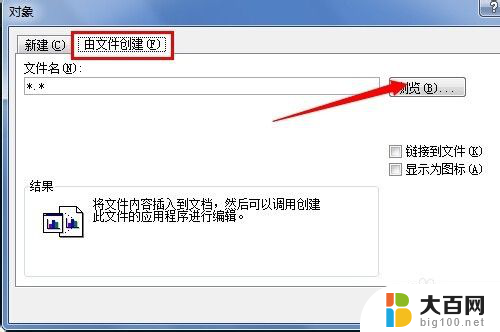

4.就可以在word中看到已创建的表格,点击一下表格,可以设置表格的格式,如“居中”。点击表格四个角的小点,拖动,可以调整表格大小。
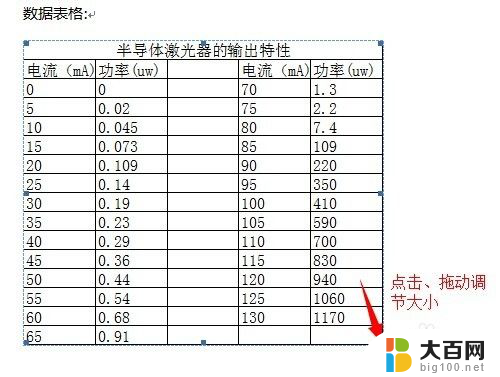
以上就是如何将Excel表格插入Word文档的全部内容,如果您遇到了这种情况,不妨根据以上方法来解决,希望对大家有所帮助。
excel表格怎么插入word文档 怎样将Excel表格导入Word文档相关教程
- word 插入excel 在Word文档中插入Excel表格
- word如何转为excel表格 快速将Excel表格导入Word表格
- word里面能插excel表格吗 Word如何在文章中插入Excel表格
- 如何excel转word文档 Excel表格如何转换成Word文档
- word文档表格怎么居中 Word文档如何将表格居中对齐
- wps怎样导入表格 wps怎样导入excel表格
- wps表格怎么转word文档 wps表格转word文档教程
- word怎么将表格居中 Word文档表格如何居中对齐
- wps怎样插入数轴 wps怎样将数轴插入excel表格
- excel表格怎么做成共享文档 Excel表格共享设置教程
- winds自动更新关闭 笔记本电脑关闭自动更新方法
- 怎样把windows更新关闭 笔记本电脑如何关闭自动更新
- windows怎么把软件删干净 如何在笔记本上彻底删除软件
- 苹果笔记本windows系统怎么看配置 怎么查看笔记本的配置信息
- windows系统卡死 笔记本卡顿怎么办
- window键盘关机 笔记本怎么用快捷键直接关机
电脑教程推荐